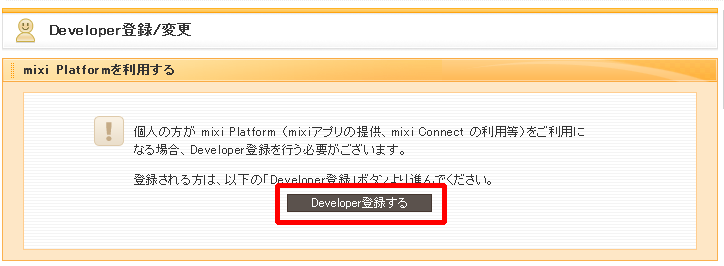
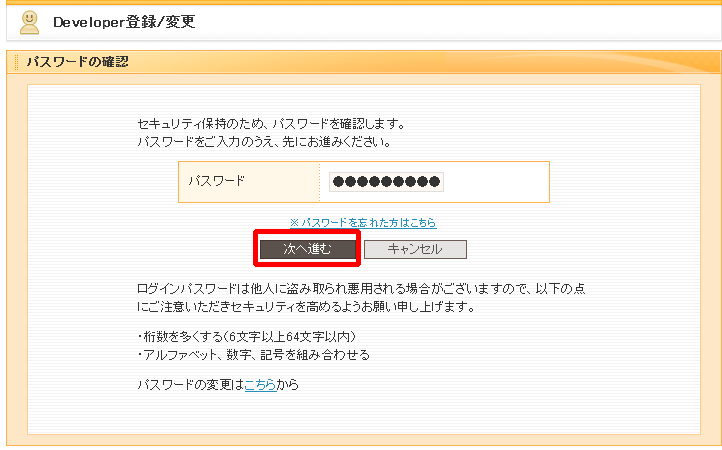
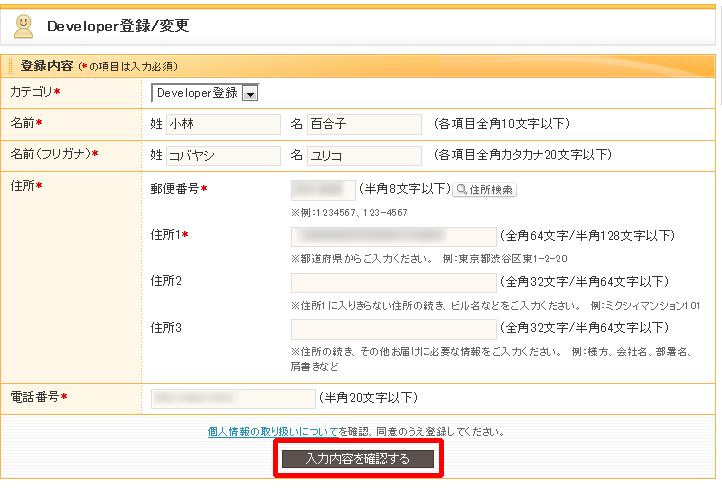
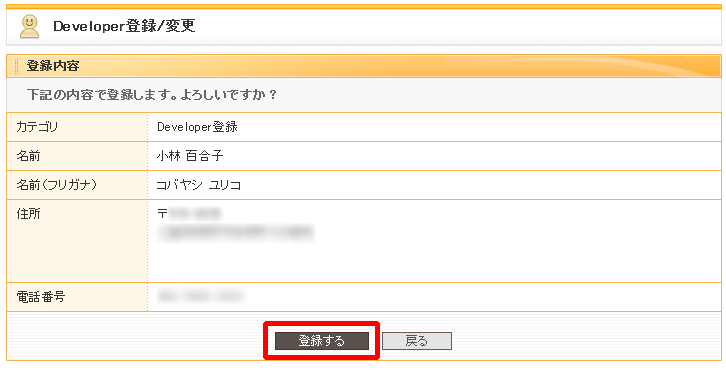
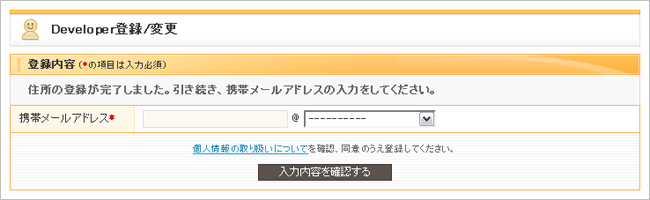
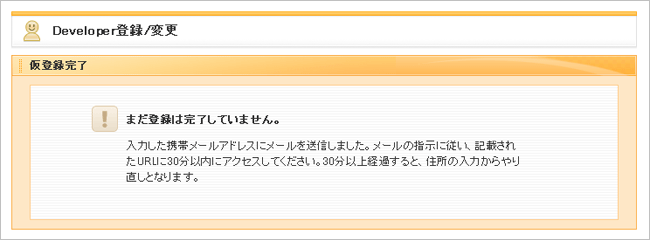

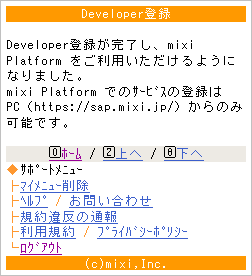
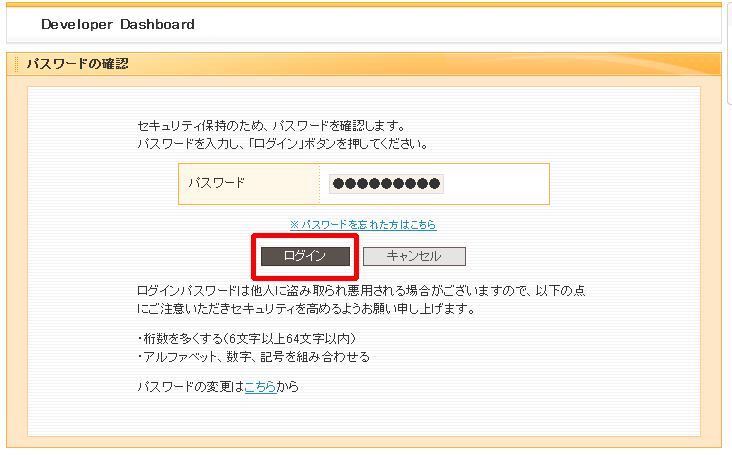
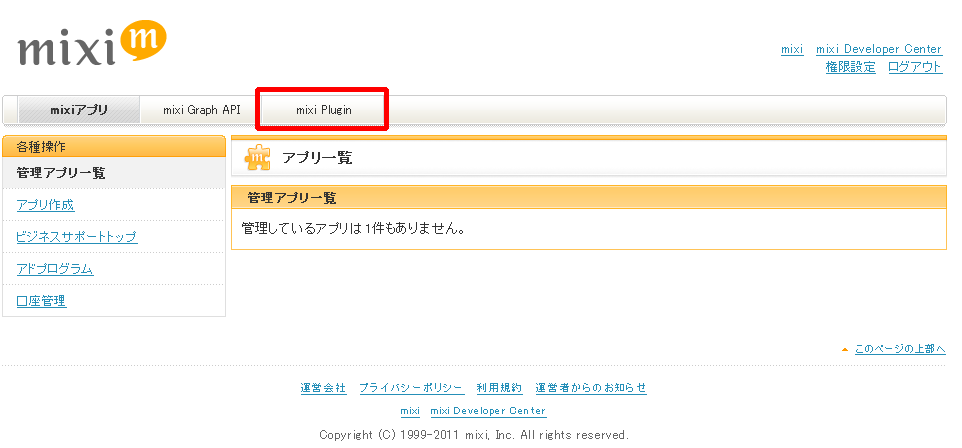
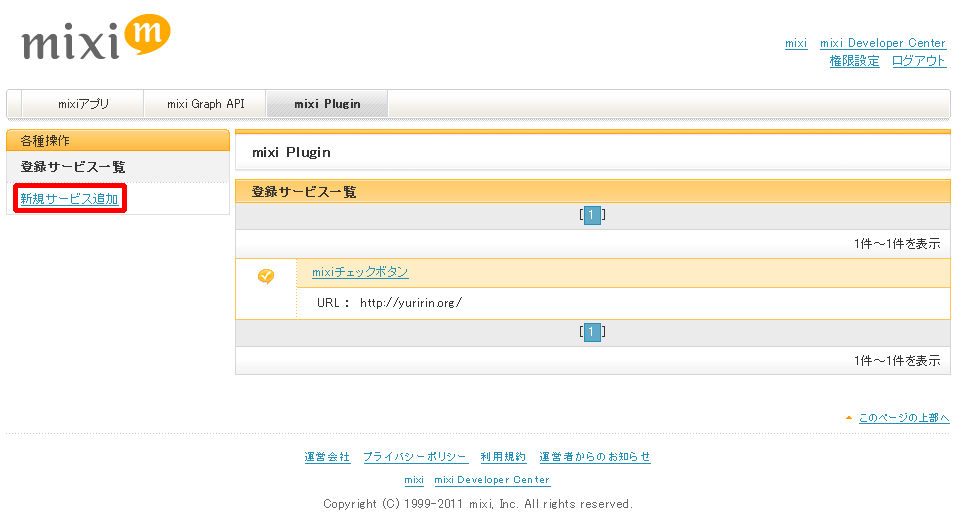
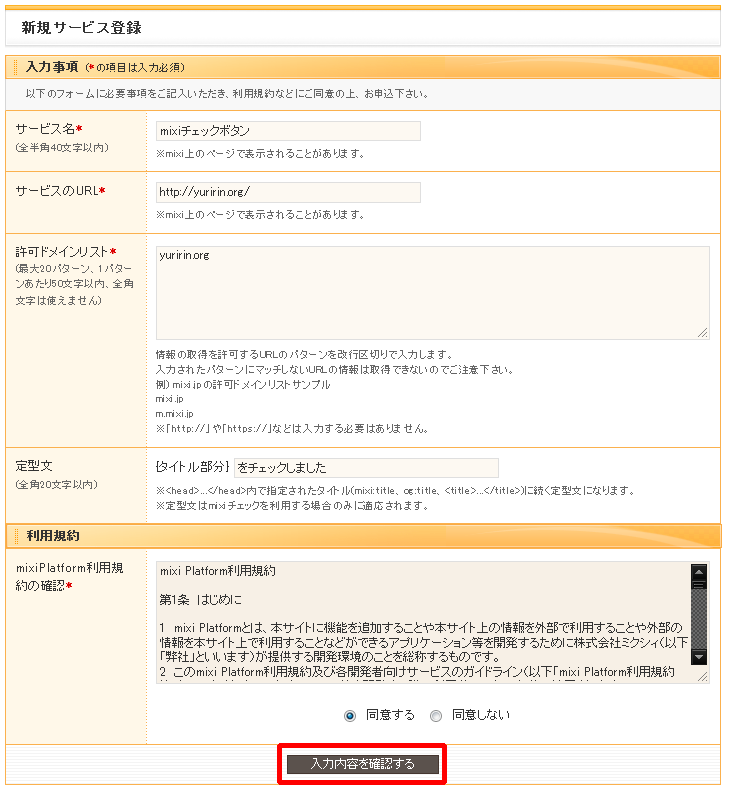
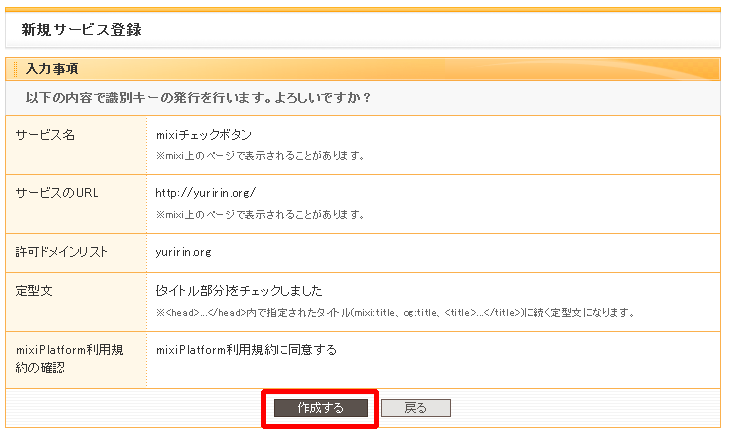
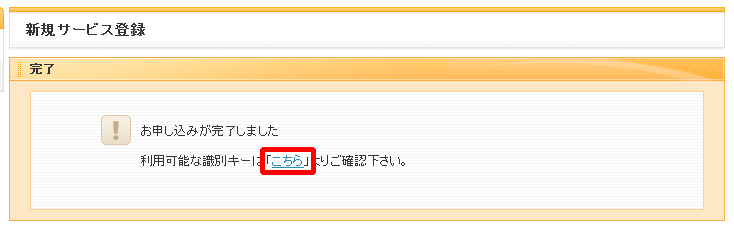
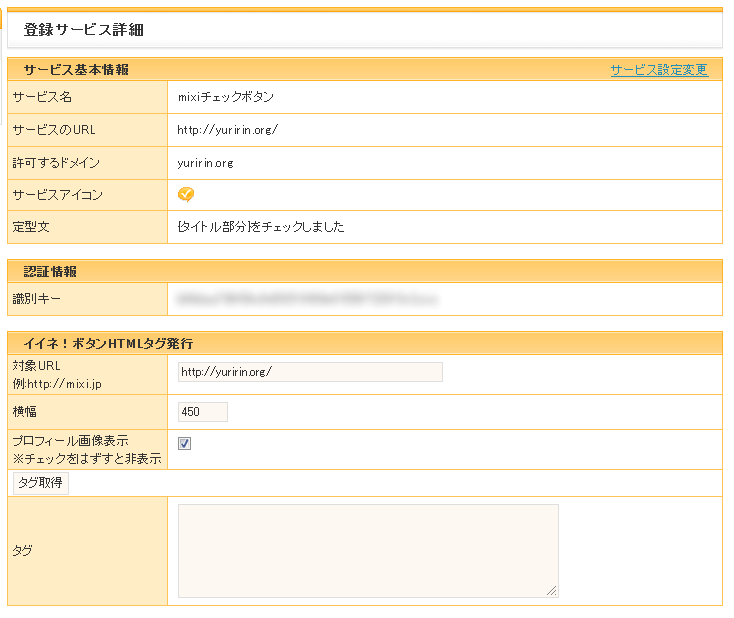
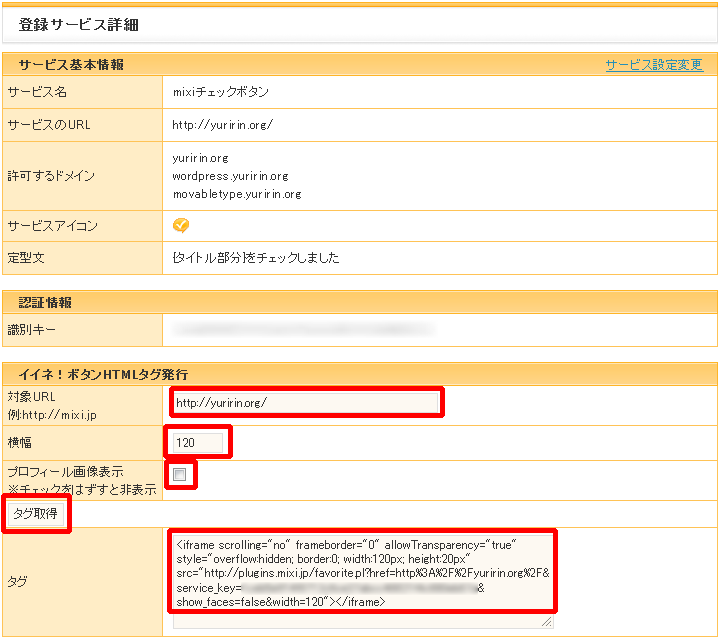
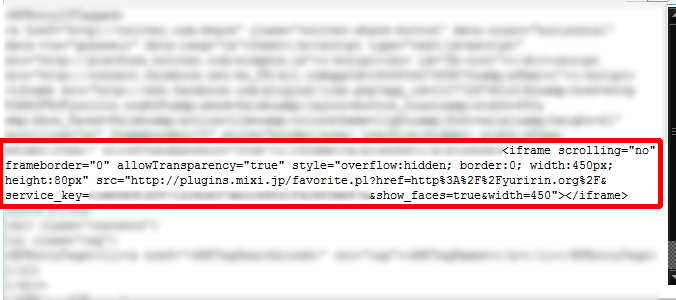
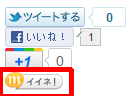
気になるパーツではありますが、
今までのボタンと違い手間がかかります。
このボタンを利用するには、
まずmixiにデベロッパー(開発者)として
登録する必要があります。
個人と法人の場合で異なりますが、
法人の場合はパートナー登録としてWebと書類による手続きで、
パートナーアカウントを発行してもらえます。
http://developer.mixi.co.jp/connect/developer_registration/partner
今回は個人での登録の場合について、ご案内します。
個人としてデベロッパー登録する場合、
お手持ちのmixiアカウントと連動する必要があります。
その際、そのアカウントに対し、様々な制約を受けます。
例えば・・・
・コミュニティの管理者になれない。
・コミュニティに書き込みができない。
・友達をmixiに招待することができない。
・マイミク申請ができない(受理は可能です)
・携帯メールアドレスが登録してない場合、登録の必要がある。
などがあります。
他にも利用規約に出てきますので、
確認の上、デベロッパー登録を行ってください。
紐付けるmixiアカウントで、ミクシィにログインした後、
Developer登録/変更ページにアクセスします。
https://mixi.jp/guide_developer.pl
『Developer登録する』をクリックします。
← クリックで拡大します。
パスをクリックします。
← クリックで拡大します。
必要事項を入力し、『入力内容を確認する』をクリックします。
← クリックで拡大します。
内容確認をして登録をするをクリックします。
← クリックで拡大します。
携帯またはスマートフォンのメールアドレスを入力します。
← クリックで拡大します。
下記のような画面に遷移します。
← クリックで拡大します。
携帯またはスマートフォンのメールを確認します。
mixiから下記のような内容のメールが来ているので、
表示されているURLをクリックします。
← クリックで拡大します。
下記のような画面が表示されれば、サービスの登録が完了します。
※スマートフォンの場合は、画面が異なります。
パソコンから、https://sap.mixi.jp/にアクセスします。
パスワードを入力し、ログインをクリックします。
← クリックで拡大します。
mixi Pluginをクリックします。
← クリックで拡大します。
新規サービス追加をクリックします。
← クリックで拡大します。
必要事項を入力し、利用規約を確認して同意するにラジオボタンを移し、
入力内容を確認するをクリックします。
← クリックで拡大します。
入力内容を確認の上、作成するをクリックします。
← クリックで拡大します。
作成が完了します。
← クリックで拡大します。
上記画面のこちらをクリックすると
登録サービスの詳細に遷移します。
← クリックで拡大します。
イイネ!ボタンHTMLタグ発行の欄の
対象URL・横幅・プロフィール画像の有無を指定し、
タグ取得をクリックすると、タグの欄にタグが発行されます。
← クリックで拡大します。
タグをコピーして、表示させたい部分に貼り付けます。
← クリックで拡大します。
設定し、必要があれば再構築すると、表示されます。
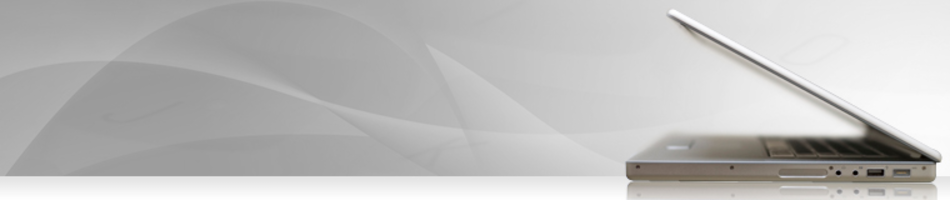








コメントフォーム